Heim >häufiges Problem >So lösen Sie das Problem, dass Win10 nach dem Aufwachen aus dem Standby-Modus einen weißen Bildschirm anzeigt
So lösen Sie das Problem, dass Win10 nach dem Aufwachen aus dem Standby-Modus einen weißen Bildschirm anzeigt
- WBOYWBOYWBOYWBOYWBOYWBOYWBOYWBOYWBOYWBOYWBOYWBOYWBnach vorne
- 2023-07-02 10:13:053482Durchsuche
Wie kann das Problem gelöst werden, dass Win10 nach dem Aufwachen aus dem Standby-Modus einen weißen Bildschirm anzeigt? Ich glaube, dass viele Freunde bei der Verwendung von Computern immer auf verschiedene Probleme stoßen werden. In letzter Zeit berichten viele Freunde, dass sich ihre Computer nach dem Aufwachen aus dem Standby-Modus in einen weißen Bildschirm verwandeln. Folgen wir dem Herausgeber, um die entsprechenden Lösungen zu sehen.

Lösung für weißen Bildschirm, nachdem Win10 aus dem Standby aufwacht
1. Drücken Sie zunächst die Tastenkombination [Strg] + [Umschalt] + [Win] + [B] auf der Tastatur, drücken Sie dann alle vier Tasten gleichzeitig drücken Sie die Taste „Laden Sie das Treibergrafikprogramm“.
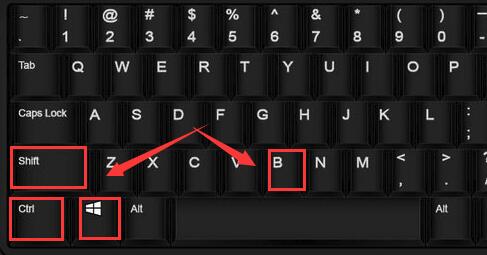
2. Wenn auf die oben genannten Vorgänge keine Reaktion erfolgt, starten Sie zunächst den Computer neu, rufen Sie den Desktop auf und drücken Sie dann die Tastenkombination [Win] + [X], um die [Systemsteuerung] zu finden und zu öffnen.
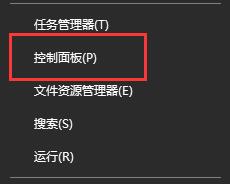
3. Ändern Sie den Anzeigemodus auf [Kleine Symbole], suchen Sie nach [Geräte-Manager] und geben Sie ein.
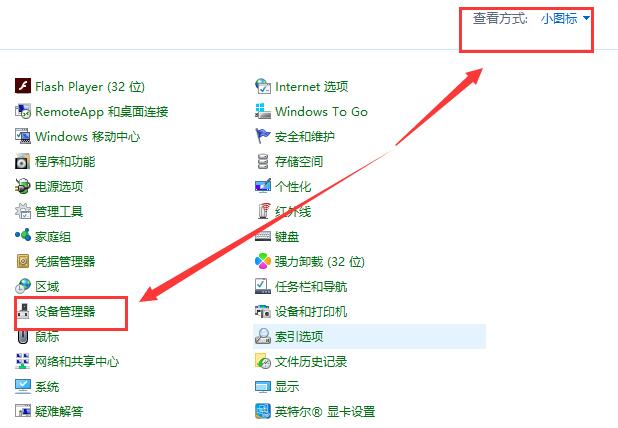
4. Suchen Sie nach dem Öffnen des Geräte-Managers nach [Anzeigeadapter] zum Erweitern, klicken Sie mit der rechten Maustaste auf unseren Grafikkartentreiber und klicken Sie auf [Treibersoftware aktualisieren].
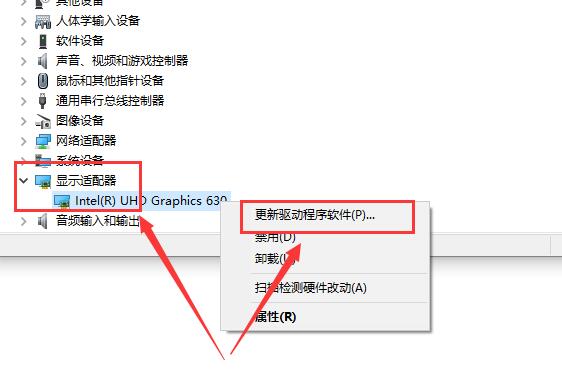
5. Sie können zum Aktualisieren auch Driver Life oder den Treiberassistenten verwenden. Es wird empfohlen, die stabile Version des Grafikkartentreibers zu installieren.
Das obige ist der detaillierte Inhalt vonSo lösen Sie das Problem, dass Win10 nach dem Aufwachen aus dem Standby-Modus einen weißen Bildschirm anzeigt. Für weitere Informationen folgen Sie bitte anderen verwandten Artikeln auf der PHP chinesischen Website!

